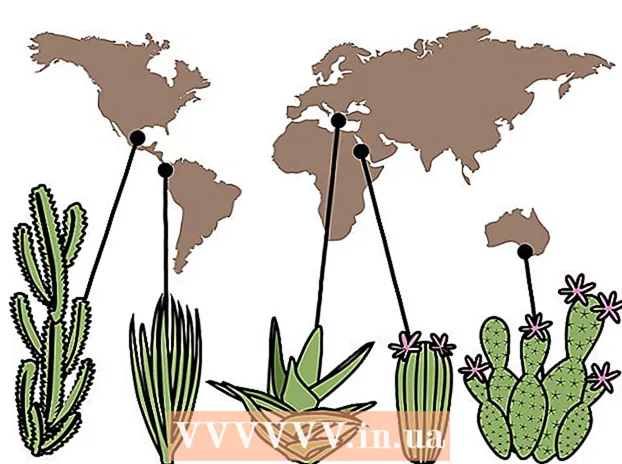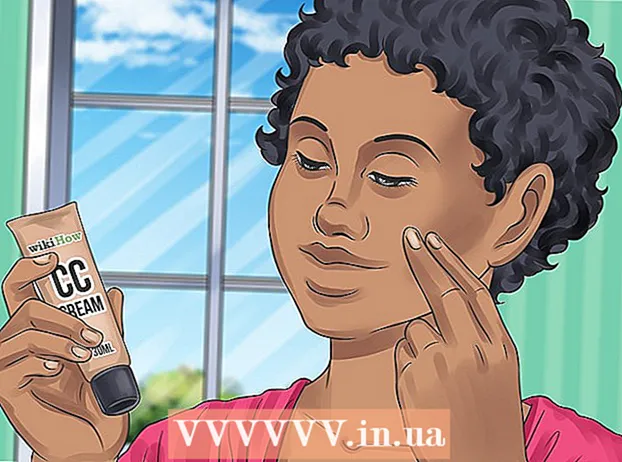Autor:
Joan Hall
Fecha De Creación:
4 Febrero 2021
Fecha De Actualización:
1 Mes De Julio 2024

Contenido
Este artículo le mostrará cómo exportar su historial de chat de Skype a una carpeta diferente en su computadora.
Pasos
 1 Abra la versión clásica de Skype. Si su computadora está ejecutando Windows, lo encontrará en el menú Inicio. Si es una Mac, está en la carpeta Aplicaciones. Busque un icono azul con un símbolo "S" blanco.
1 Abra la versión clásica de Skype. Si su computadora está ejecutando Windows, lo encontrará en el menú Inicio. Si es una Mac, está en la carpeta Aplicaciones. Busque un icono azul con un símbolo "S" blanco. - Estas instrucciones se aplican únicamente a la versión "clásica" de Skype para Windows y mac OS. Si está utilizando la aplicación Skype para Windows 10, vaya a: https://www.skype.com/ru/get-skype/, desplácese hacia abajo y haga clic en el botón Descargar Skype para Windows, luego siga las instrucciones en pantalla para instalar la aplicación.
 2 Haga clic en el menú de Skype en la esquina superior izquierda de la ventana.
2 Haga clic en el menú de Skype en la esquina superior izquierda de la ventana. 3 Seleccione Seguridad en el menú desplegable.
3 Seleccione Seguridad en el menú desplegable. 4 Haga clic en Exportar historial de chat en la tercera sección de configuración.
4 Haga clic en Exportar historial de chat en la tercera sección de configuración. 5 Seleccione una carpeta para guardar. Seleccione cualquier ubicación en su computadora, incluida una unidad extraíble.
5 Seleccione una carpeta para guardar. Seleccione cualquier ubicación en su computadora, incluida una unidad extraíble.  6 Clic en Guardar. A partir de ahora, todo el historial de chat se guardará en la carpeta seleccionada.
6 Clic en Guardar. A partir de ahora, todo el historial de chat se guardará en la carpeta seleccionada.